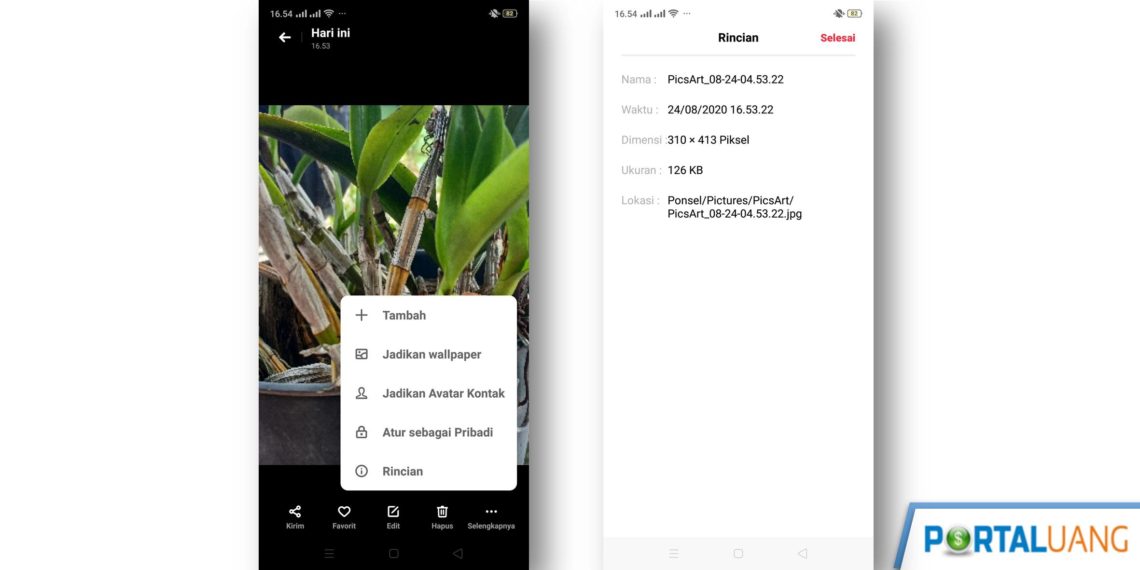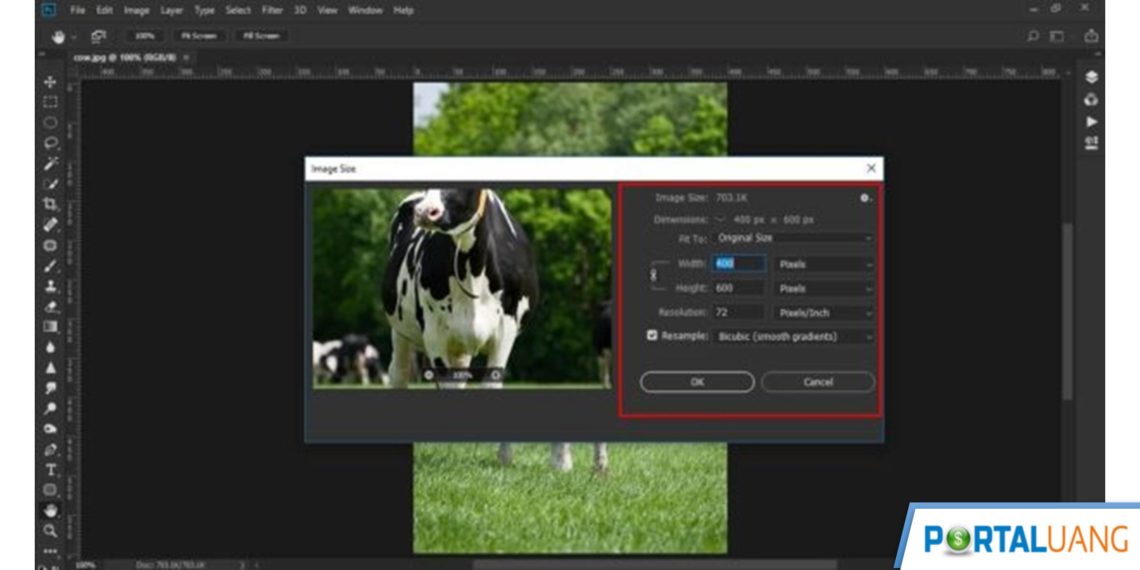Ukuran adalah suatu hal yang penting dalam berbagai hal. Mulai dari ukuran tubuh manusia, ukuran baju, ukuran sepatu, hingga ukuran foto dan dokumen. Dalam konteks ini, kita akan membahas tentang cara mengetahui ukuran foto, baik di laptop maupun di HP.
1. Cara Mengetahui Ukuran Foto di Laptop dan HP
Terdapat beberapa cara mudah untuk mengetahui ukuran foto, diantaranya:
1.1. Melalui Fitur Windows di Laptop
Anda bisa mengetahui ukuran foto di laptop dengan memanfaatkan fitur bawaan Windows, yaitu:
- Klik kanan pada file foto yang ingin dilihat ukurannya
- Pilih “Properties”
- Pilih tab “Details”
- Cari bagian “Image”
- Ukuran foto akan terlihat pada bagian “Dimensions”
Dalam hal ini, ukuran foto diukur dalam piksel (pixel) dengan format “lebar x tinggi”. Contoh: 1200 x 800 piksel.
1.2. Melalui Aplikasi Galeri di HP
Untuk mengetahui ukuran foto di HP, anda bisa mengikuti langkah berikut:
- Buka aplikasi galeri HP
- Pilih foto yang ingin dilihat ukurannya
- Tap “Pilihan” atau “Opsional”
- Pilih “Info Foto” atau “Details”
- Ukuran foto akan tertulis pada bagian “Dimension” atau “Ukuran”
Berbeda dengan di laptop, ukuran foto di HP diukur dalam ukuran file (file size) dengan format KB (Kilobyte) atau MB (Megabyte).
1.3. Melalui Aplikasi Pengedit Foto
Selain melalui fitur bawaan Windows atau aplikasi galeri HP, anda bisa juga mengetahui ukuran foto dengan menggunakan aplikasi pengedit foto seperti Adobe Photoshop, Photoshop Express, Canva, dan sejenisnya.
- Buka aplikasi pengedit foto
- Buka file foto yang ingin dilihat ukurannya
- Pilih menu “Image” atau “Gambar”
- Pilih menu “Image Size” atau “Ukuran Gambar”
- Ukuran foto akan terlihat pada bagian “Width” dan “Height”
Sama seperti pada fitur Windows, ukuran foto di sini diukur dalam piksel.
2. FAQ (Frequently Asked Questions) tentang Ukuran Foto
2.1. Apa itu Ukuran Foto?
Ukuran foto adalah ukuran dimensi dan besar file yang dikeluarkan oleh kamera digital atau smartphone saat kita mengambil sebuah foto. Ukuran ini akan tergantung pada resolusi kamera, kualitas foto, serta format file yang digunakan.
2.2. Mengapa Penting Mengetahui Ukuran Foto?
Mengetahui ukuran foto sangat penting bagi pengguna yang ingin memanfaatkan foto tersebut untuk keperluan tertentu, misalnya:
- Mencetak foto dalam bentuk hard copy (kartu identitas, foto profil, sertifikat, dll)
- Upload foto ke media sosial atau website (membutuhkan ukuran file yang tidak terlalu besar agar tidak menyulitkan proses upload)
- Mengedit foto dengan software tertentu (ukuran foto yang terlalu besar akan mempersulit proses editing sehingga memperlambat proses pekerjaan)
3. Cara Memperkecil Ukuran Foto
Mungkin terkadang foto yang kita miliki memiliki ukuran yang terlalu besar untuk keperluan tertentu, sehingga perlu dilakukan penyesuaian ukuran. Berikut merupakan beberapa cara memperkecil ukuran foto:
3.1. Menggunakan Fitur Bawaan Windows
Anda bisa memperkecil ukuran foto dengan mudah melalui fitur bawaan Windows, yaitu:
- Pilih foto yang ingin diubah ukurannya
- Klik kanan pada foto dan pilih opsi “Resize Pictures”
- Pilih ukuran foto yang diinginkan atau atur ukuran secara manual
- Klik “OK” untuk menyimpan foto
3.2. Menggunakan Aplikasi Pengedit Foto
Seperti yang telah disebutkan sebelumnya, ada beberapa aplikasi pengedit foto yang bisa digunakan untuk memperkecil ukuran foto. Contohnya:
- Adobe Photoshop (PC)
- Photoshop Express (Mobile)
- Canva (PC dan Mobile)
3.3. Menggunakan Website Penyedia Kompresi Foto
Selain dengan menggunakan aplikasi atau fitur bawaan, ada juga cara mudah lainnya yaitu menggunakan website penyedia compress foto. Beberapa website yang bisa digunakan untuk memperkecil ukuran foto, antara lain:
4. Video Tutorial: Cara Mengetahui dan Memperkecil Ukuran Foto di Laptop
5. Kesimpulan
Mengetahui ukuran foto merupakan hal yang penting untuk mengoptimalkan penggunaan foto pada keperluan tertentu. Kita bisa dengan mudah mengetahui ukuran foto baik di laptop maupun di HP, serta memperkecil ukuran foto apabila diperlukan.